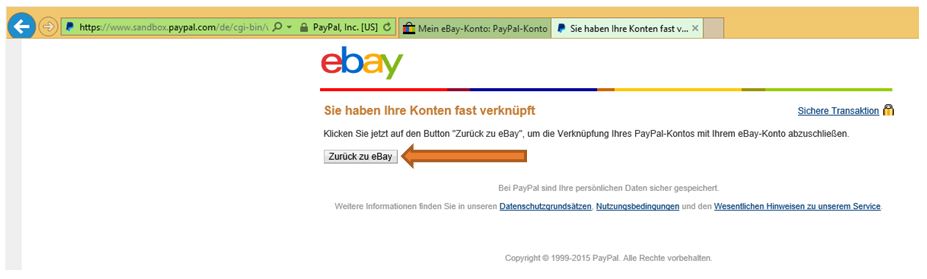Sandbox-Einrichtung (ebay, PayPal): Unterschied zwischen den Versionen
LB (Diskussion | Beiträge) |
|||
| (7 dazwischenliegende Versionen von 2 Benutzern werden nicht angezeigt) | |||
| Zeile 1: | Zeile 1: | ||
| − | {{ | + | __TOC__ |
| + | |||
| + | |||
| + | {{info|Die deutsche eBay-Sandbox ist [http://www.sandbox.ebay.de hier] zu finden.<hr>Es handelt sich hierbei um die Einrichtung der Testumgebungen der beiden Plattformen. Die Einrichtung auf dem Live-System wird {{link|Prozesse (ebay)|hier}} beschrieben.}} | ||
| + | |||
== ebay - und PayPal-Sandbox-Account einrichten (zum Testen der Schnittstelle) == | == ebay - und PayPal-Sandbox-Account einrichten (zum Testen der Schnittstelle) == | ||
| − | Um die eBay-Schnittstelle zu testen benötigen Sie einen Sandbox-Account bei eBay und einen Sandbox-Account bei PayPal sowie entsprechende Testuser | + | Um die eBay-Schnittstelle zu testen benötigen Sie einen Sandbox-Account bei eBay und einen Sandbox-Account bei PayPal sowie entsprechende Testuser. |
| + | |||
===eBay Sandbox=== | ===eBay Sandbox=== | ||
| Zeile 20: | Zeile 25: | ||
[[Image:Sandbox2.JPG|verweis=]] | [[Image:Sandbox2.JPG|verweis=]] | ||
| − | |||
| Zeile 66: | Zeile 70: | ||
[[Image:Sandbox9.JPG|verweis=]] | [[Image:Sandbox9.JPG|verweis=]] | ||
| + | |||
| + | {{sb-ebay}}{{btt}} | ||
Aktuelle Version vom 25. Februar 2019, 11:45 Uhr
Inhaltsverzeichnis
ebay - und PayPal-Sandbox-Account einrichten (zum Testen der Schnittstelle)
Um die eBay-Schnittstelle zu testen benötigen Sie einen Sandbox-Account bei eBay und einen Sandbox-Account bei PayPal sowie entsprechende Testuser.
eBay Sandbox
1. Rufen Sie die Seite https://go.developer.ebay.com auf und klicken Sie auf „Sign In / Join“, füllen Sie die Eingabefelder auf der folgenden Seite aus und klicken Sie auf den Button „Join now“.
2. An die angegebene Emailadresse wird Ihnen eine Bestätigungsemail geschickt. Diese Email enthält einen Link, mit dem Sie Ihren Account aktivieren können.
3. Nun können Sie sich mit diesem Account bei https://developer.ebay.com anmelden. Im Bereich „Forums“ -> „My Account“ erstellen Sie, über den Button „Generate Sandbox Keys“ (im Bereich „application keys“), einen entsprechenden Sandbox Key.
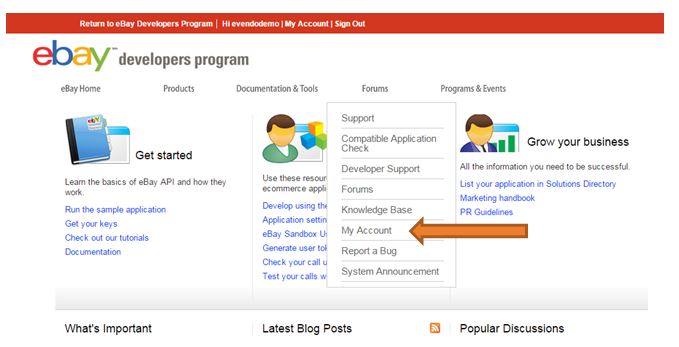
4. Nun müssen Sie sich noch mindestens zwei Testuser generieren (ein User als Händler, ein User als Käufer): Unter „My Account“ -> „tools“ -> „Sandbox User Registration“ können Sie diese Testuser anlegen.
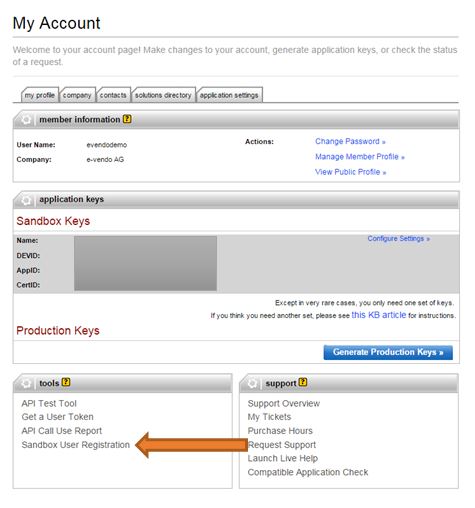
PayPal Sandbox
1. Rufen Sie die Seite https://developer.paypal.com auf und klicken Sie auf „Log In“ und melden Sie sich mit Ihrem PayPal-Account an.
2. Unter „Dashboard“ -> „Sandbox“ -> „Accounts“ klicken Sie auf den Button „Create Account“ nun werden zwei PayPal-Sandbox-Accounts generiert. Einer hat den Typ „BUSINESS“, dies ist Ihr PayPal-Sandbox-Händleraccount, der andere hat den Typ „PREMIER“, dies ist Ihr PayPal-Sanbox-Käuferaccount.
3. Nun hinterlegen Sie noch ein Passwort für die beiden PayPal-Sandbox-Accounts. Klicken Sie hierzu auf den oberen Emaileintrag (die facilitator-Adresse) und anschließend auf „Profile“.
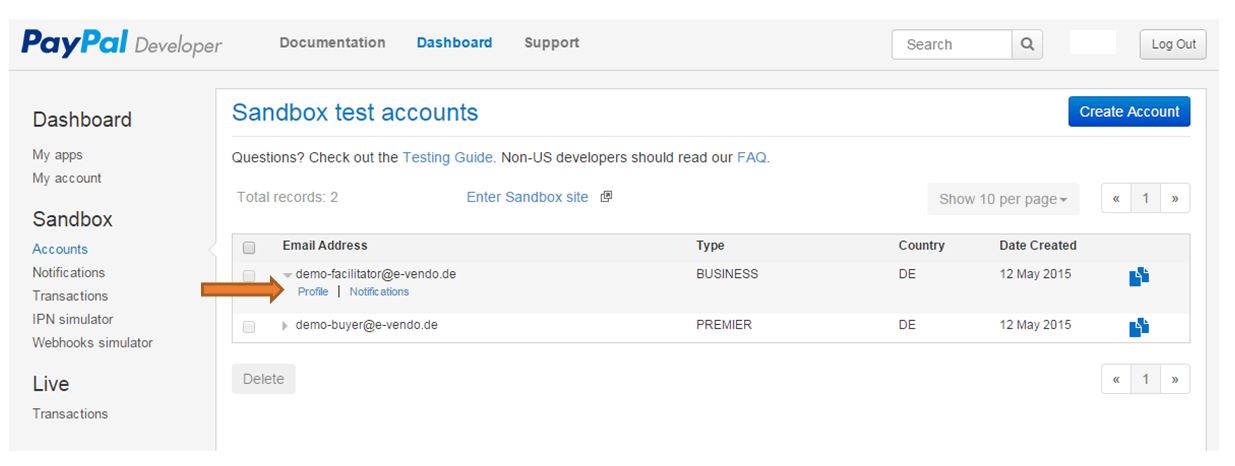
4. Im folgenden Fenster klicken Sie, im Reiter „Profile“, im Bereich „Password“ auf „Set password“ oder „Change password“.
Nun haben Sie die Möglichkeit ein Passwort einzugeben und mit einem Klick auf „Save“ zu speichern.
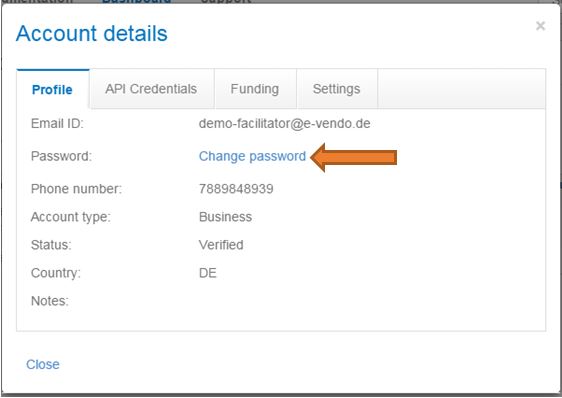
5. Wiederholen Sie dies auch mit dem unteren Emaileintrag (die buyer-Adresse).
Konfiguration des eBay-Testuser-Händler
1. Melden Sie sich mit dem, unter 4. erstellten Testuser, den Sie als Händler verwenden möchten auf folgender URL an: http://www.sandbox.ebay.de
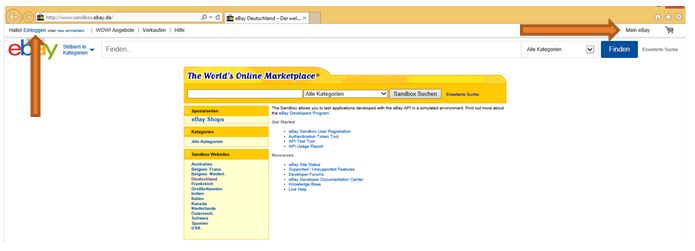
2. Konfigurieren Sie diesen Testuser als Händler in dem Sie unter „Kontoeinstellungen“ -> „eBay-Konto“ -> „Persönliche Daten“ -> „Nutzername und Passwort“ -> „Kontotyp“ auf „bearbeiten“ klicken und „Gewerbliches Konto“ auswählen und auf „Senden“ klicken.
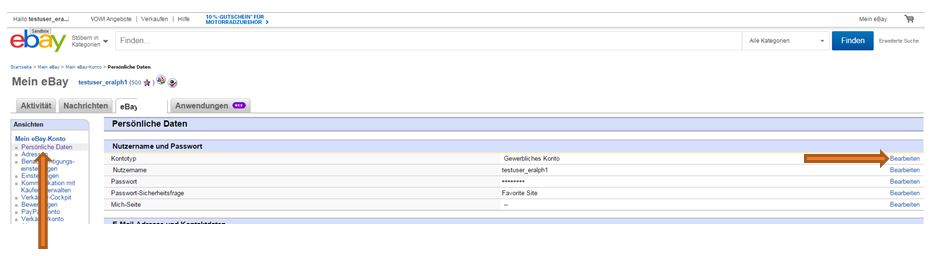
3. Hinterlegen Sie bei diesem Testuser auch Ihre Sandbox-Paypal-Emailadresse welche Sie unter 6. erstellt haben indem Sie unter „Kontoeinstellungen“ -> „eBay-Konto“ -> „PayPal-Konto“ -> „Ihre PayPal-Kontoinformationen“ auf den Button „Mein PayPal-Konto verknüpfen“ klicken.
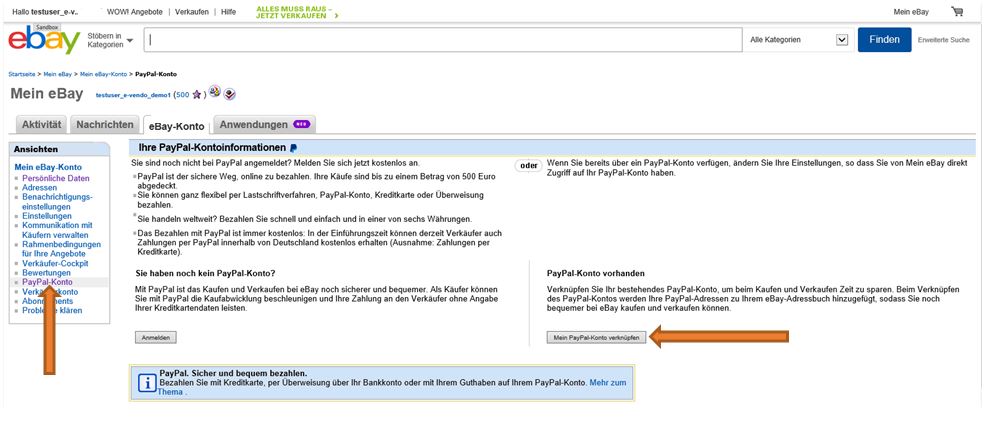
4. Hinterlegen Sie die Daten Ihres PayPal-Facilitator Kontos und klicken Sie anschließend auf „Konto verknüpfen“.
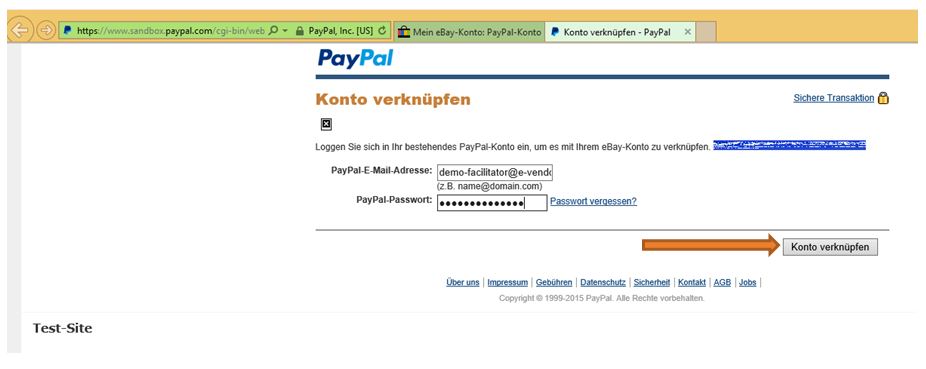
5. Im folgenden Fenster klicken Sie auf „Zurück zu eBay“ um den Prozess abzuschließen.